Balance de color
En la lección anterior se hizo una clasificación elemental para las distintas condiciones de luz. Una de las que mas inconveniente acarrea es la luz artificial de Tungsteno, o sea, el tipo de las lámparas que iluminan una casa.

Para poder corregir el color dominante anaranjado de la fotografía, deberemos ir al Menú Colores y elegir Balance de color
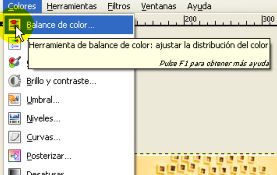
Las principales variables a corregir están en los botones deslizantes que nos permiten ver en un extremo los colores Primarios y en el otro los Complementarios.
En este caso particular dado que la dominancia es anaranjada, utilizaremos los botones que ajusten para contrarrestarlo y estos están tanto en la gamma del Cyam como en la del azul, dado que gran parte del componente anaranjado está formado por el rojo y el amarillo.
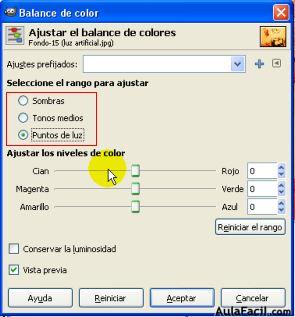
Vamos a deshabilitar la opción Conservar luminancia, y trabajar sobre todo sobre las distintas zonas de iluminación dentro de una escena. Gimp permite por lo tanto, corregir el color de acuerdo a las zonas iluminadas, de medios tonos y sombras.
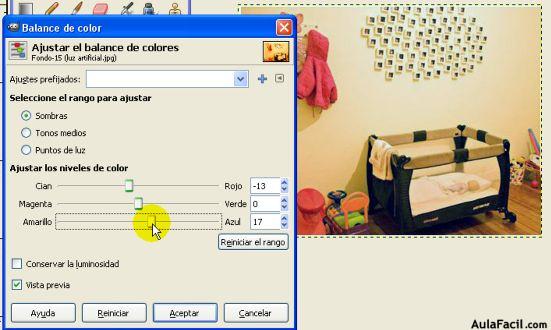
Vemos claramente como al usar los colores complementarios, a medida que arrastramos los botones deslizantes hacia al opuesto de la dominancia, los colores se van equilibrando.
Una vez que creamos haber conseguido mas o menos corregir la dominancia, damos click en aceptar.


